Acest document descrie modul de configurare a conexiunii la baza de date Java DB în NetBeans IDE. Odată ce conexiunea este finalizată, puteți începe să lucrați cu baza de date în IDE, permițându-vă să creați tabele, să le populați cu date, să executați instrucțiuni și interogări SQL și așa mai departe.
Baza de date Java DB este o distribuție bazată pe Sun de Apache Derby. Java DB este un server bazat pe standarde bazate pe standarde, bazat pe standarde, scris integral în limba Java, suportând pe deplin tehnologiile SQL, API-ul JDBC și Java EE API. Baza de date Java DB vine cu serverul de aplicații GlassFish. și este, de asemenea, inclus în JDK 6. Pentru mai multe informații despre baza de date Java DB, consultați documentația oficială.
- Configurarea bazei de date
- Înregistrarea unei baze de date în NetBeans IDE
- Pornirea serverului și crearea unei baze de date
- Conectarea la baza de date
- Crearea de tabele
- Adăugarea datelor într-un tabel
- Ștergerea tabelelor
- Utilizând un script extern SQL
- Restaurarea tabelelor din diferite baze de date
- Informații suplimentare
Următoarele programe și resurse sunt necesare pentru a lucra cu acest curs de formare.
Software sau materiale
7.2, 7.3, 7.4, 8.0, Java EE
versiunea 10.4.x, 10.5.x
- Java DB a fost instalat la instalarea JDK 7 sau JDK 8 (cu excepția Mac OS X). Dacă utilizați Mac OS X, puteți descărca și instala manual baza de date Java sau utilizați baza de date Java instalată cu versiunea Java EE a instrumentului de instalare NetBeans IDE.
Configurarea bazei de date
Când serverul GlassFish este înregistrat în IDE NetBeans IDE, baza de date Java DB va fi, de asemenea, înregistrată. Pentru informații suplimentare, consultați Pornirea serverului și crearea bazei de date.
Dacă serverul GlassFish este încărcat separat și este necesar să se înregistreze ajutorul său în mediul NetBeans IDE, citiți întrebările frecvente pe IDE (F1), secțiunea Register instanța server GlassFish.
Dacă tocmai ați descărcat Java DB, urmați acești pași:
- Rulați fișierul de auto-extragere. Dosarul javadb va fi creat în locația de stocare a fișierelor. Dacă doriți ca serverul bazei de date să nu fie în directorul la care a fost extras, acesta trebuie mutat imediat după terminarea descărcării Java DB.
- Creați un nou director pe sistem pentru a fi utilizat ca director de domiciliu pentru instanțele individuale ale serverului de bază de date. De exemplu, puteți crea acest director în directorul rădăcină al bazei de date Java DB (javadb) sau într-un alt folder.
Înainte de a continua, trebuie să examinați componentele aflate în directorul rădăcină Java DB.
Înregistrarea unei baze de date în NetBeans IDE
Acum, după configurarea bazei de date, urmați acești pași pentru a înregistra DB-ul Java în IDE.
- În fereastra Servicii, faceți clic dreapta pe nodul DB Database și selectați Properties pentru a deschide caseta de dialog Settings Java DB.
- În câmpul de text "Instalare Java DB", introduceți calea către directorul rădăcină Java DB (javadb) specificat în pasul anterior.
- Pentru locația bazei de date, utilizați locația implicită dacă este oferită. Faceți clic pe butonul "OK".
De exemplu, pe un computer Windows, locația implicită poate fi: C: \ Documents and Settings \ username \ .netbeans-derby.
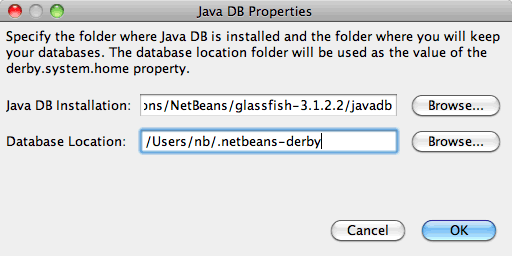
Notă. Dacă câmpul "Locație bază de date" este gol, trebuie să specificați calea către directorul care conține bazele de date. Dacă nu există un director, va trebui să creați un director pentru bazele de date.
Pornirea serverului și crearea unei baze de date
Opțiunile de meniu pentru baza de date Java DB sunt afișate când faceți clic dreapta pe nodul Java DB din fereastra Servicii. Elementele meniului de comenzi rapide care apar, pot porni serverul bazei de date și îl pot opri, crea noi instanțe de bază de date și, de asemenea, înregistrează serverele de baze de date în IDE (așa cum este descris în pasul anterior). Pornirea serverului de baze de date.
- În fereastra Servicii, faceți clic dreapta pe nodul Java DB și selectați Run Server. Acordați atenție următoarelor informații afișate în fereastra "Ieșire" și informați despre pornirea serverului:
- Faceți clic dreapta pe nodul Java DB și selectați "Creare bază de date" pentru a deschide caseta de dialog "Creare bază de date DB".
- Pentru numele bazei de date, introduceți contactul.
- Pentru numele de utilizator și parola, introduceți nbuser. Faceți clic pe OK.
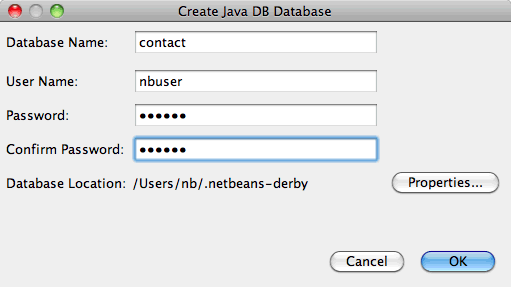
Notă. Câmpul "Locația bazei de date" specifică calea prestabilită definită în timpul instalării DB-ului Java de la GlassFish. Dacă baza de date Java DB este instalată separat, această locație poate fi diferită.
După crearea bazei de date atunci când se desfășoară un nod „Baze de date“, în fereastra „Servicii“, puteți vedea că IDE a creat o conexiune la baza de date, și că baza de date cu a fost adăugat la lista de sub nodul Java DB.
Conectarea la baza de date
Deci, serverul bazei de date a fost lansat cu succes, iar o instanță a bazei de date denumită contact a fost creată în IDE. În fereastra "Servicii" din IDE, puteți efectua următoarele sarcini comune în structurile bazei de date.
Pentru a începe să lucrați cu baza de date de date de contact, trebuie să creați o conexiune la acesta. Urmați pașii de mai jos pentru a vă conecta la baza de date de contacte.
- Extindeți nodul "Baze de date" din fereastra "Servicii" și găsiți noile noduri de conexiuni de bază de date și baze de date.
Nodul () pentru conexiunea bazei de date este afișat sub nodul "Baze de date". Numele bazei de date este afișat sub nodul Java DB.
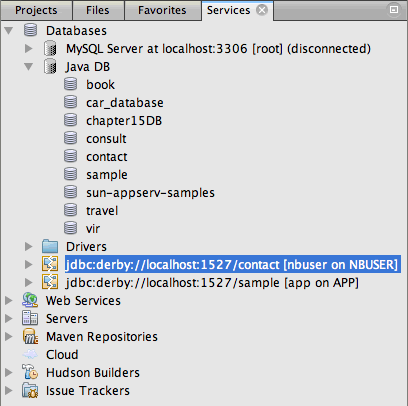
Notă. De asemenea, veți vedea o conexiune la baza de date eșantion [app on APP]. care este schema de bază de date implicită.
Faceți clic dreapta pe nodul de conectare a bazei de date (jdbc: derby: // localhost: 1527 / contact [nbuser on NBUSER]) și selectați comanda "Connect".
Se afișează întreaga pictogramă gazdă (), care indică faptul că conexiunea a fost stabilită cu succes.Crearea de tabele
Utilizând caseta de dialog Creare tabelă
Extindeți nodul de legătură DB Contact și rețineți că acesta are mai multe subnoduri. Acest curs de formare acoperă schema "app". Faceți clic dreapta pe nodul "APP" și selectați "Setare ca schemă implicită".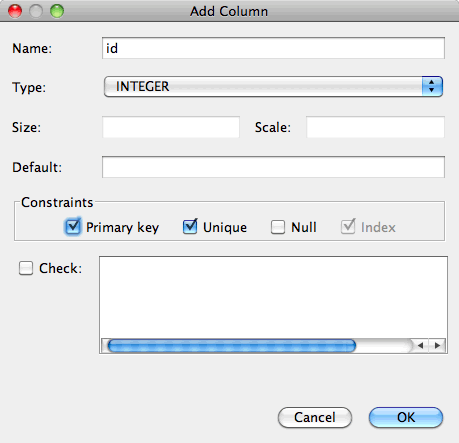
Tabelul FRIENDS creat pentru fiecare înregistrare de contact conține următoarele date:
Dacă caseta de dialog Creare tabelă conține valori identice cu cele descrise mai sus, faceți clic pe OK. IDE creează tabela FRIENDS din baza de date și afișează nodul FRIENDS () nou în tabelul de sub nodul "Tables". Nodul tabel listează coloanele (câmpurile) începând cu cheia primară ().
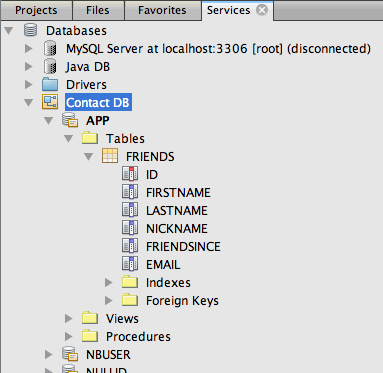
Adăugarea datelor într-un tabel
După ce una sau mai multe tabele au fost deja create în baza de date de contacte, puteți începe să le completați cu date. Există mai multe moduri de a adăuga înregistrări la un tabel:
Pentru informații despre utilizarea tuturor metodelor descrise pentru popularea tabelului FRIENDS cu date, consultați secțiunile de mai jos.
Executarea unei instrucțiuni SQL
Ștergerea tabelelor
- Extindeți nodul Tables sub nodul conexiunii bazei de date în fereastra Services.
- Faceți clic cu butonul din dreapta pe tabelul pe care doriți să îl ștergeți, apoi faceți clic pe Ștergere.
Utilizând un script extern SQL
Introducerea comenzilor dintr-un script extern SQL este o modalitate obișnuită de a gestiona baza de date. Poate că scriptul SQL a fost deja creat într-o altă locație și trebuie să-l importați în NetBeans IDE pentru a rula în baza de date specificată.
În acest exercițiu, scriptul creează un nou tabel numit COLLEAGUES și îl umple cu date. Urmați acești pași pentru a rula scriptul în baza de date de contacte.
Restaurarea tabelelor din diferite baze de date
Dacă aveți o tabelă dintr-o altă bază de date pe care doriți să o recreați în baza de date cu care rulează utilizatorul din NetBeans IDE, IDE oferă un instrument convenabil pentru această sarcină. În primul rând, veți avea nevoie de oa doua bază de date înregistrată în IDE, așa cum este descris la începutul cursului de formare. Pentru a lucra cu acest tutorial, utilizați baza de date probă inclusă în pachetul Java DB. Acest proces este realizat în două etape: mai întâi trebuie să "capturați" definiția tabelului selectat și apoi să restaurați tabelul din baza de date selectată.
- Conectarea la baza de date exemplu de „Baze de date“ clic dreapta pe nodul de conectare de nod în „serviciu“ și selectați „Connection“ (nume de utilizator și parola: app).
Extindeți nodul "Tabele" sub conexiunea la baza de date eșantion. Faceți clic dreapta pe nodul tabelului CUSTOMER și selectați "Copiere structură".
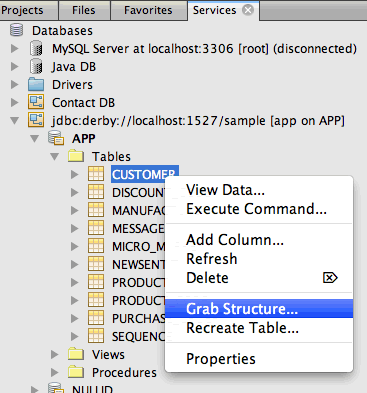
Definiția tabelului selectat va fi înregistrată în fișierul de captură.
În caseta de dialog "Restaurați o masă", navigați la calea de stocare pentru fișierul de captură CUSTOMER. copiați fișierul și faceți clic pe butonul "Deschidere" pentru a deschide caseta de dialog "Denumire tabel".
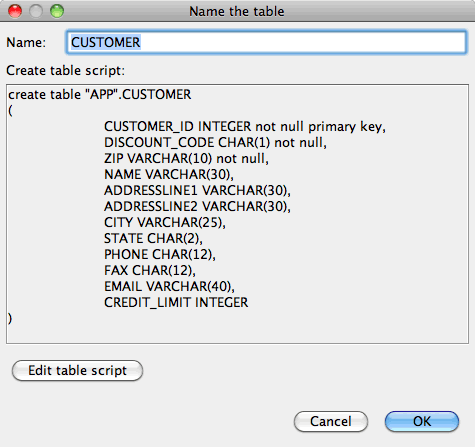
În fereastra afișată, puteți modifica numele tabelului sau puteți modifica definiția acestuia. Pentru a crea imediat un tabel în baza de date de contacte, faceți clic pe OK. Nodul tabelului CUSTOMER va fi afișat sub nodul care se conectează la baza de date DB Contact.
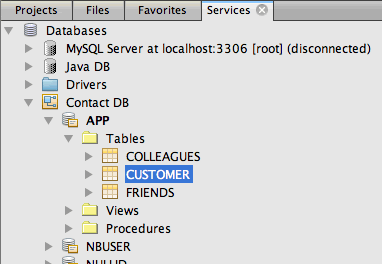
Informații suplimentare
Cursuri detaliate de instruire sunt prezentate pe următoarele resurse:
- Conectarea la baza de date MySQL. Descrie modul de configurare și conectare la baza de date MySQL din NetBeans IDE.
- Creați o aplicație web simplă care utilizează baza de date MySQL. Demonstrează modul de creare a unei aplicații web simple care se conectează la un server de baze de date MySQL.
- Un curs de instruire privind aplicația CRUD pentru platforma NetBeans. Acest tutorial demonstrează modul de integrare a unei baze de date Java DB într-o aplicație care rulează pe platforma NetBeans.
Trimiteți-le prietenilor: